iStudio Publisherは、多くのMacユーザーが魅力的なパンフレットやニュースレター、その他の印刷物を作成するために使用する人気のデスクトップパブリッシングアプリケーションです。しかし、 iStudio Publisher Mac をアンインストールする 理由はさまざまです。オペレーティング システムとの互換性の問題、ディスク領域を解放したいという要望、または単に公開ニーズが変わったことが原因である可能性があります。
Macでアプリケーションをアンインストールするのは通常簡単ですが、一部のソフトウェアプログラムは残留ファイルを残して混乱を引き起こし、システムのパフォーマンスに影響を与える可能性があります。この包括的なガイドでは、簡単に実行できる手順を説明します。 完全かつ徹底的なアンインストール iStudio Publisher を Mac から削除し、アプリケーションの痕跡を残さないようにします。
内容: パート 1. iStudio Publisher は無料ですか?パート 2. Mac から iStudio Publisher を手動で削除する方法パート 3. iStudio Publisher for Mac を素早くアンインストールするには?パート4:結論
パート 1. iStudio Publisher は無料ですか?
いいえ、iStudio Publisherは無料ではありません。有料です。 macOS用デスクトップパブリッシングソフトウェアプロフェッショナルなレイアウトやデザインを作成するために設計されています。 無料試用期間試用期間終了後、ソフトウェアを引き続き使用するには、1 回限りのライセンスを購入する必要があります。価格は、ビジネスまたは教育目的で 1 つのライセンスを選択するか、複数のライセンスを選択するかによって異なります。
このガイドの次の部分では、Mac 上の iStudio Publisher とその関連ファイルをアンインストールするさまざまな方法について説明します。

パート 2. Mac から iStudio Publisher を手動で削除する方法
iStudio Publisher を Mac から手動で削除する場合は、次の手順に従ってください。
- アプリケーションが実行されていないことを確認します。実行されている場合は、iStudio Publisher メニューに移動して、「iStudio Publisher を終了」を選択します。
- Finder ウィンドウを開き、アプリケーション フォルダに移動します。iStudio Publisher を探して、そのアイコンをゴミ箱にドラッグします。または、iStudio Publisher アイコンを右クリックして、[ゴミ箱に移動] を選択することもできます。
- Dock のゴミ箱アイコンを右クリックして、「ゴミ箱を空にする」を選択します。プロンプトが表示されたら、操作を確認します。
- メインのアプリケーション ファイルは削除されましたが、Mac 上の他の場所に関連ファイルが保存されている可能性があります。これらのファイルを削除するには:
- Finder メニューに移動し、Option キーを押しながら「移動」を選択します。
- ドロップダウン メニューで「ライブラリ」を選択して、ライブラリ フォルダーにアクセスします。
- ライブラリ フォルダ内で、次のディレクトリを 1 つずつ探して開き、iStudio Publisher に関連するファイルまたはフォルダを探してゴミ箱に移動します。
- アプリケーションサポート
- キャッシュ
- 環境設定
- Dock 内の Mac のゴミ箱アイコンを右クリックして、「ゴミ箱を空にする」オプションを選択します。プロンプトが表示されたら、アクションを確認します。
- Mac を再起動すると、iStudio Publisher に関連付けられている残りのシステム ファイルやプロセスが完全に消去されるようになります。
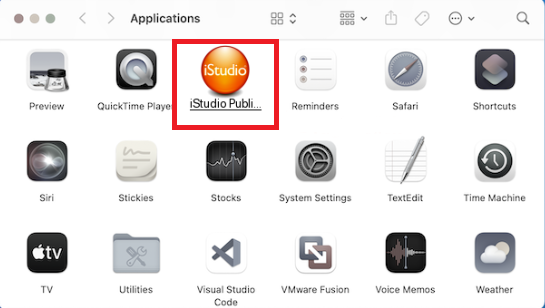
これらの手動削除手順に従うと、Mac から iStudio Publisher をアンインストールできるはずです。ただし、より徹底的かつ効率的に削除したい場合は、このガイドの次の部分で説明するサードパーティのアンインストーラー アプリケーションの使用を検討してください。
パート 3. iStudio Publisher for Mac を素早くアンインストールするには?
すべての関連ファイルを徹底的に削除しながら、MacからiStudio Publisherをアンインストールするための完璧なソリューションをお探しの場合は、 iMyMac PowerMyMac は検討する価値のある優れたツールです。専用のアンインストーラー モジュールを含む、さまざまな Mac の最適化およびメンテナンス機能を提供する強力なユーティリティ ソフトウェアです。
PowerMyMac を使用して Mac 上の iStudio Publisher と関連ファイルをアンインストールする方法は次のとおりです。
- 公式iMyMacウェブサイトにアクセスしてください(https://www.imymac.jp/powermymac/) にアクセスし、PowerMyMac ソフトウェアをダウンロードします。画面の指示に従って Mac にインストールします。
- アプリケーション フォルダから PowerMyMac を開くと、利用可能なモジュールのリストが表示されます。「App Uninstaller」をクリックしてアンインストール機能にアクセスします。
- 「スキャン」をクリックすると、PowerMyMac は自動的にシステムをスキャンして、インストールされているアプリケーションを探します。スキャンが完了すると、アプリケーションのリストが表示されます。
- リストをスクロールするか、検索バーを使用して iStudio Publisher を見つけます。見つかったら、名前の横にあるチェックボックスをクリックして削除対象として選択します。
- リストを注意深く確認し、削除に必要なすべてのファイルが選択されていることを確認してください。
- 選択を確認したら、「CLEAN」ボタンをクリックしてアンインストール プロセスを開始します。

PowerMyMac のアンインストーラー モジュールは、Mac 上の iStudio Publisher をアンインストールするための便利で効率的な方法を提供し、残ったファイルがシステムを乱雑にしないことを保証します。
パート4:結論
結論として、Mac から iStudio Publisher をアンインストールするための信頼性が高く効率的なソリューションをお探しの場合は、PowerMyMac の使用を強くお勧めします。App Uninstaller モジュールは、アプリケーションと関連ファイルを完全に削除し、プロセスを簡素化して、クリーンで最適化された Mac を維持するのに役立ちます。PowerMyMac を試して、アンインストール プロセスにもたらされる利便性と効率性を体験してください。



